Les applications mobiles et la sécurité sont totalement interdépendantes. Les applications non conformes ou susceptibles de violer les politiques d'une organisation en fonction des données auxquelles elles accèdent ou qu'elles collectent peuvent constituer une menace. Lorsque les employés tentent de télécharger des applications non gérées sur des appareils Android, les vulnérabilités existantes de ces applications peuvent être exploitées pour collecter des données critiques pour l'entreprise. La gestion des appareils mobiles devient un outil essentiel pour fournir au personnel les applications nécessaires tout en garantissant la sécurité des données de l'entreprise.
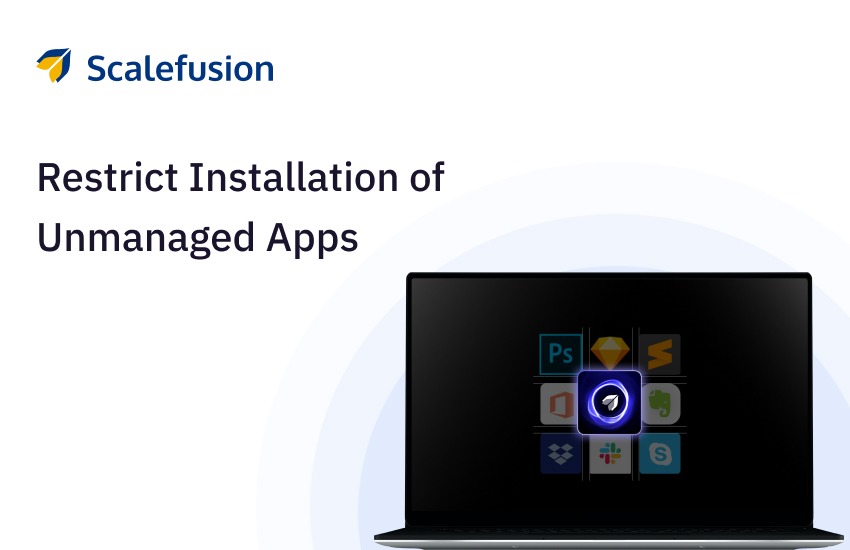
Un élément précieux d'une solution de gestion des appareils mobiles consiste à distribuer, installer et maintenir les applications conformément aux politiques de l'entreprise. Cela donne au département informatique la possibilité de décourager les employés d'installer des applications non prises en charge. Les administrateurs informatiques peuvent utiliser Échellefusion MDM pour restreindre les applications et éviter le Shadow IT, empêchant l'installation ultérieure d'applications qui ne sont pas essentielles ou approuvées par l'organisation.
1. Bloquer l'installation d'applications non gérées sur les appareils Android
Condition préalable : les administrateurs informatiques peuvent restreindre les applications non gérées sur les appareils EMM uniquement
- Connexion au tableau de bord Scalefusion
- Sélectionnez Profils et politiques d'appareil > Profils d'appareils
- Cliquez Créer un nouveau profil dans le coin supérieur droit du tableau de bord
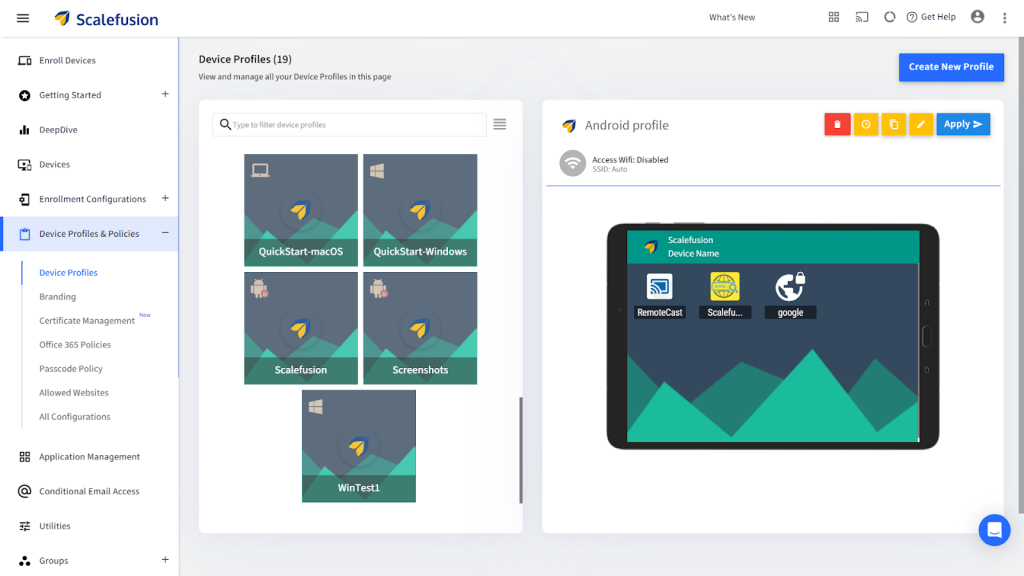
| Notes – La création d'un profil d'appareil permettra aux administrateurs informatiques d'ajouter et de configurer les paramètres de l'application, puis de transmettre ces paramètres à tous les appareils de l'organisation. |
4. Sélectionnez l' Android onglet pour créer un profil d'appareil pour le système d'exploitation Android
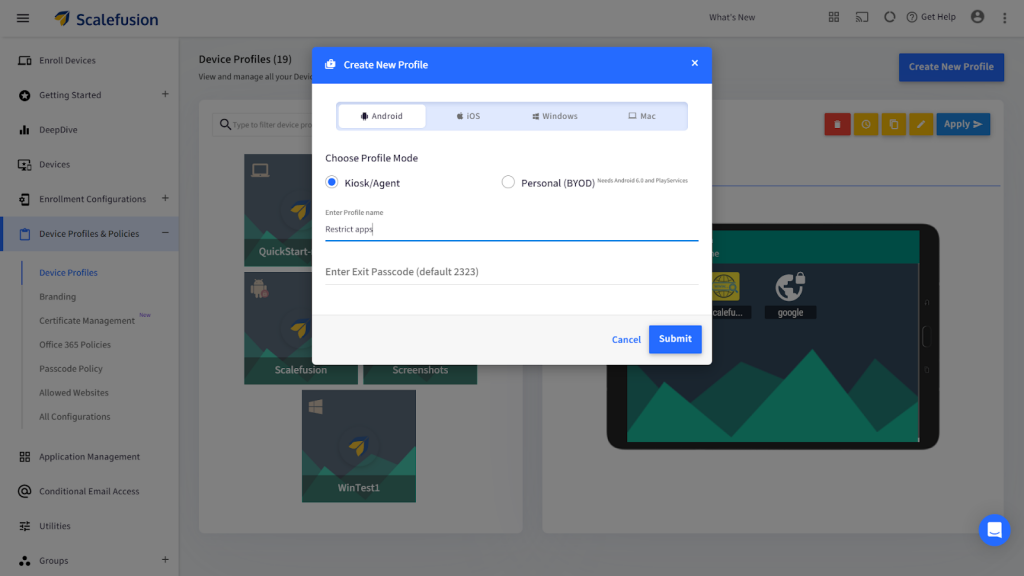
5 Sélectionner Kiosque/Agent mode profil et entrez un nom de profil d'appareil approprié ; Cliquez sur Envoyer
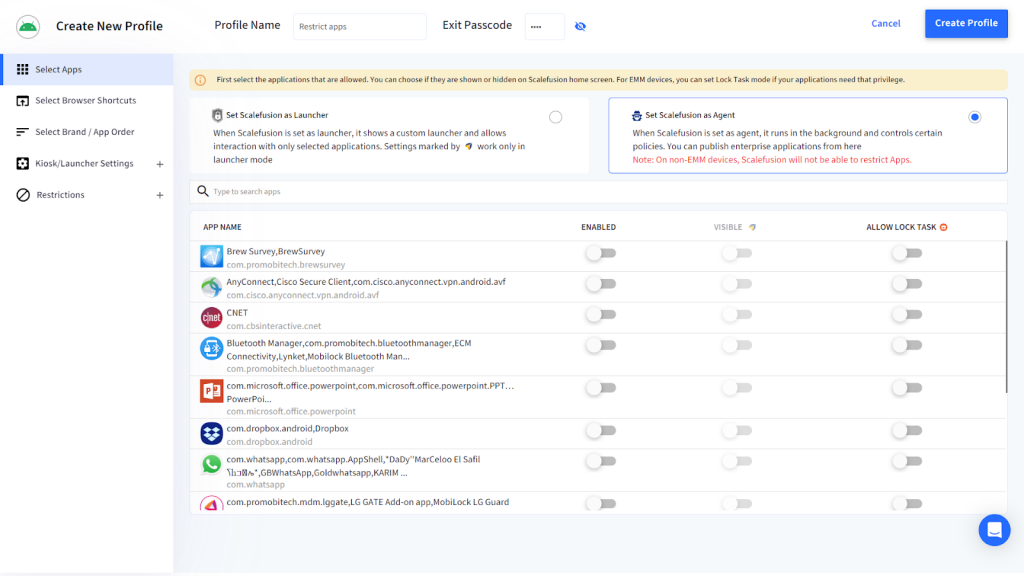
6. En dessous de Sélectionnez des applications choisissez les applications requises pour le profil de l'appareil dans la liste ; sélectionner Définir Scalefusion comme agent
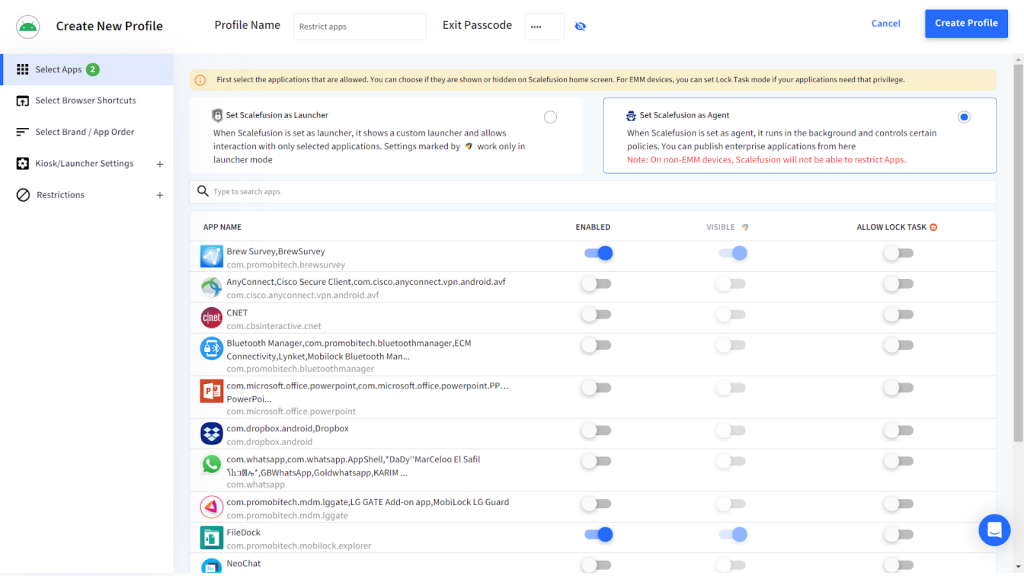
| Remarque - Si l'application requise n'est pas disponible, accédez à Gestion des applications > Applications Play for Work > Ajouter depuis Playstore; recherchez l'application et publiez-la |
7. Aller vers Restrictions > Gestion des appareils > Paramètres de gestion des applications
8. Désactiver Paramètres de l'application Google Play for Work pour garantir que les applications ne s'installent pas automatiquement sur le profil de l'appareil
9. En dessous de Configurer la visibilité des applications dans le Google Play Store géré, sélectionnez Toutes les applications Play for Work
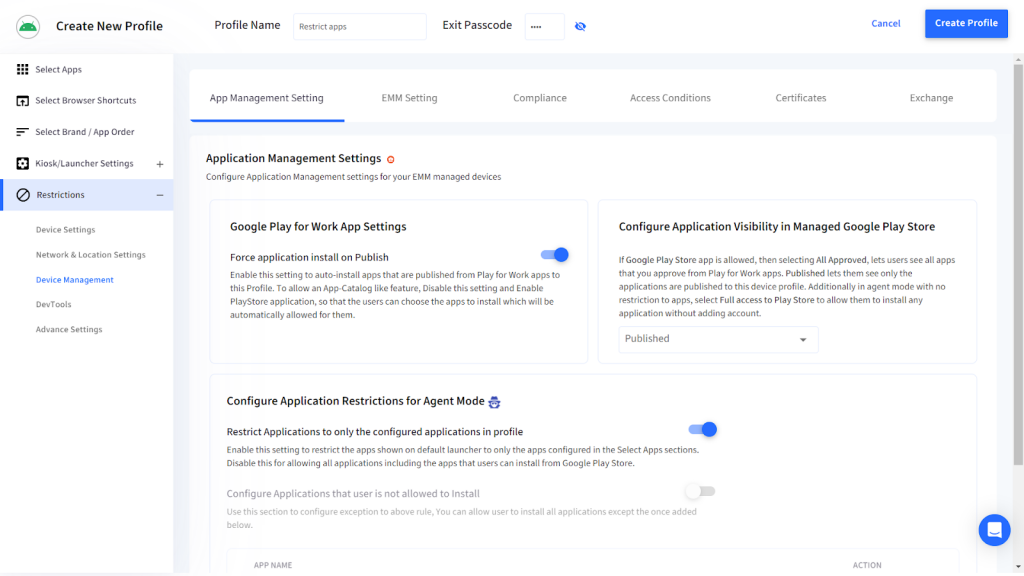
10. Cliquez Créer un profil dans le coin supérieur droit du tableau de bord
2. Bloquer l'installation d'applications non gérées sur les appareils iOS
- Connexion au tableau de bord Scalefusion
- Sélectionnez Profils et politiques d'appareil > Profils d'appareils
- Cliquez Créer un nouveau profil dans le coin supérieur droit du tableau de bord
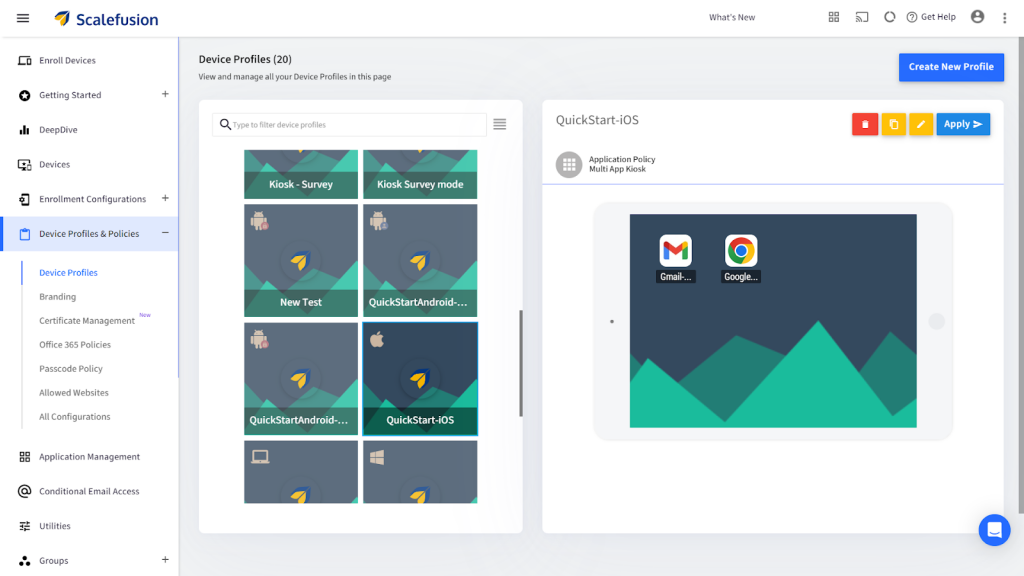
4. Sélectionnez l' iOS onglet pour créer un profil d'appareil pour le système d'exploitation mobile d'Apple ; entrez un nom de profil d'appareil ; Cliquez sur Envoyer
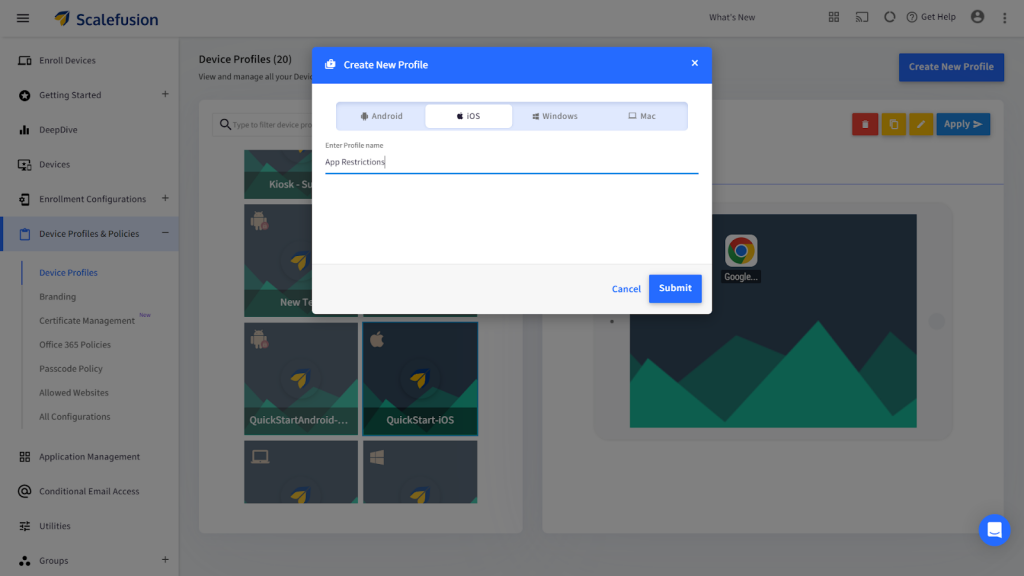
5. En dessous de Sélectionnez des applications, sélectionnez Liste des applications bloquéeset utilisez les boutons bascule pour désactiver l'utilisation des applications sur les appareils supervisés ; Cliquez sur Suivant
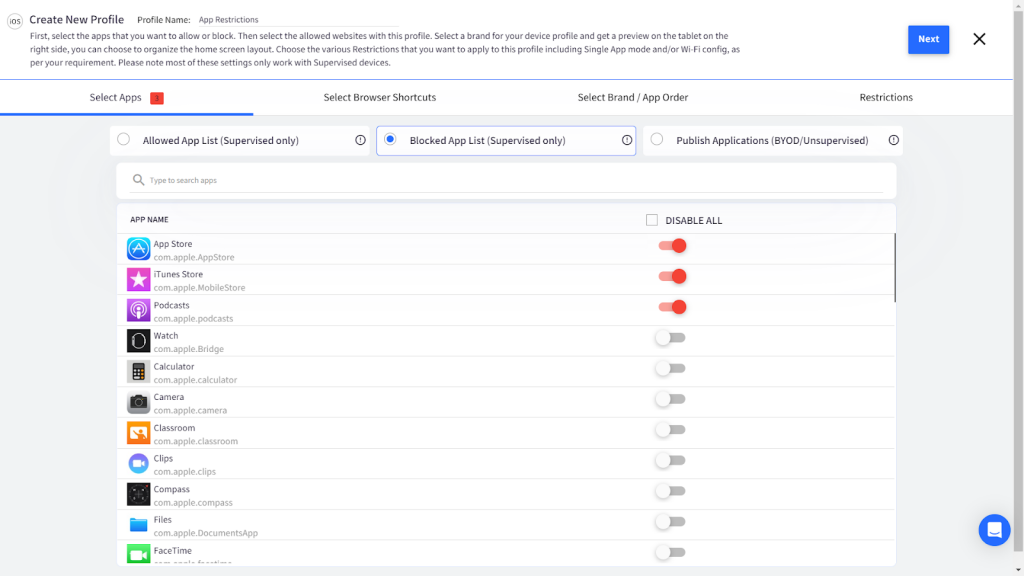
| Notes: les appareils iOS ne sont pas supervisés par défaut. Les appareils doivent être configurés comme supervisés pour permettre un meilleur contrôle sur les appareils appartenant à l'entreprise. Les applications non gérées peuvent être restreintes sur les appareils supervisés. |
6. En dessous de Sélectionnez les raccourcis du navigateur, liste blanche des sites Web à exécuter sur les appareils iOS ; Cliquez sur Suivant
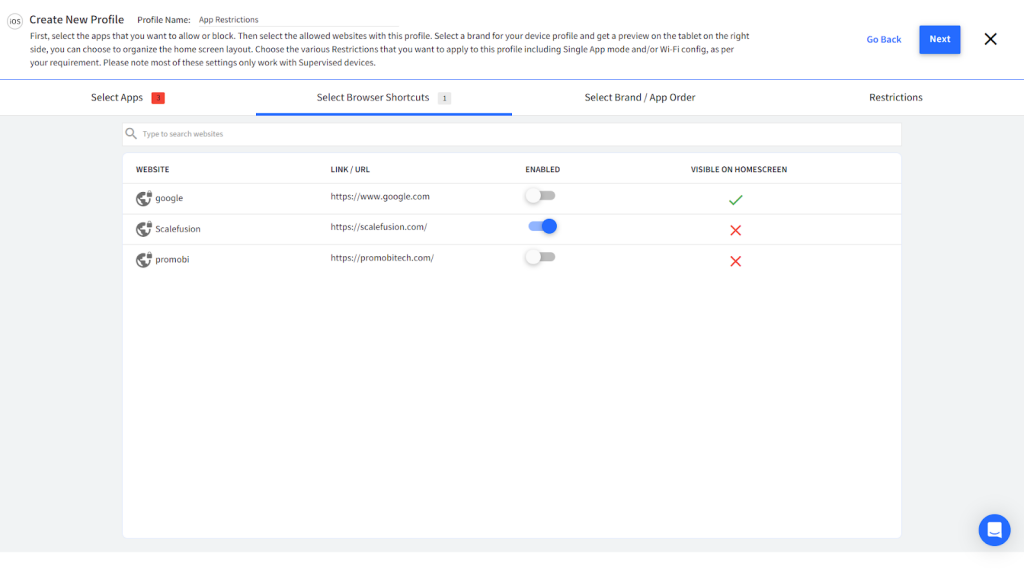
| Remarque: Les administrateurs informatiques peuvent organiser les icônes d'applications sur l'écran d'accueil des appareils. Sélectionnez le Sélectionnez la commande de marque/application |
7. En dessous de Restrictionscliquez Paramètres de l'application
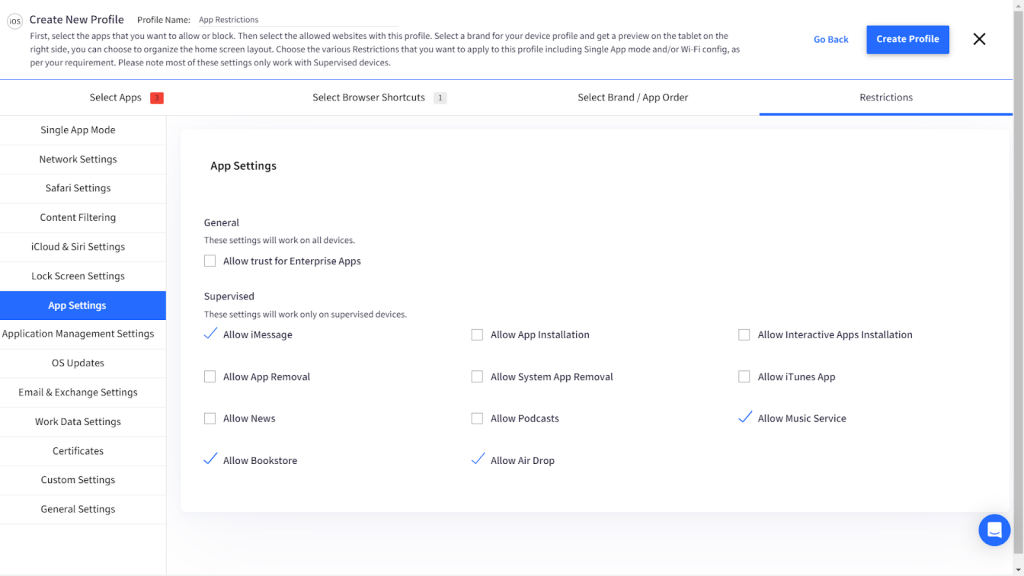
Vous pouvez restreindre l'accès à différentes applications système (ou préinstallées) sur les appareils supervisés, notamment :
| Paramètres de l'application | Description |
| iMessage | Autoriser/restreindre l'utilisation de l'application Messages |
| Installation de l'application | Autoriser/restreindre l'installation d'applications Activer l'App Store sur les appareils |
| Installation d'applications interactives | Lorsqu'il est refusé, l'App Store est désactivé et son icône est supprimée de l'écran d'accueil. Cependant, les utilisateurs peuvent continuer à utiliser les applications hôtes (iTunes, Configurator) pour installer ou mettre à jour leurs applications. |
| Suppression d'application | Autoriser/restreindre la suppression d'applications |
| iTunes | Autoriser/restreindre la suppression des applications système sur les appareils iOS 11+ |
| Actualité | Autoriser/restreindre les utilisateurs à ajouter le widget Actualités |
| Podcasts | Autoriser/restreindre l'utilisation de l'application Podcast |
| Service de musique | Lorsqu'elle est restreinte, l'application est désactivée et revient en mode classique |
| iBooks | Autoriser/restreindre l'application de la boutique iBooks |
| Airdrop | Autoriser/restreindre l'utilisation d'AirDrop |
8. Cliquez Créer un nouveau profil dans le coin supérieur droit du tableau de bord
3. Bloquer l'installation d'applications non gérées sur les appareils Windows
- Connexion au tableau de bord Scalefusion
- Sélectionnez Profils et politiques d'appareil > Profils d'appareils
- Cliquez Créer un nouveau profil dans le coin supérieur droit du tableau de bord
- Sélectionnez le Windows onglet pour créer un profil de périphérique pour Windows ; Entrez un nom de profil de périphérique ; Cliquez sur Envoyer
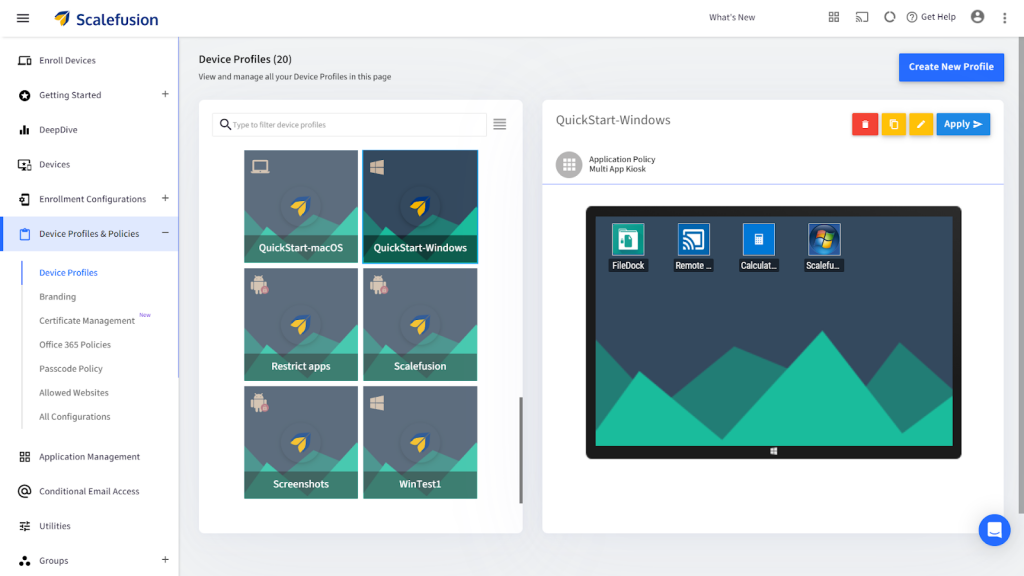
5. En dessous de Sélectionnez des applications; sélectionner Politique de casier d'application pour restreindre les applications
| Remarque: Les utilisateurs peuvent voir toutes les applications, mais ne pourront pas utiliser les applications restreintes |
6. Aller vers Configurer le mode politique sous Étape 1 : Sélectionnez le mode ; choisissez la configuration appropriée pour bloquer les applications sélectionnées
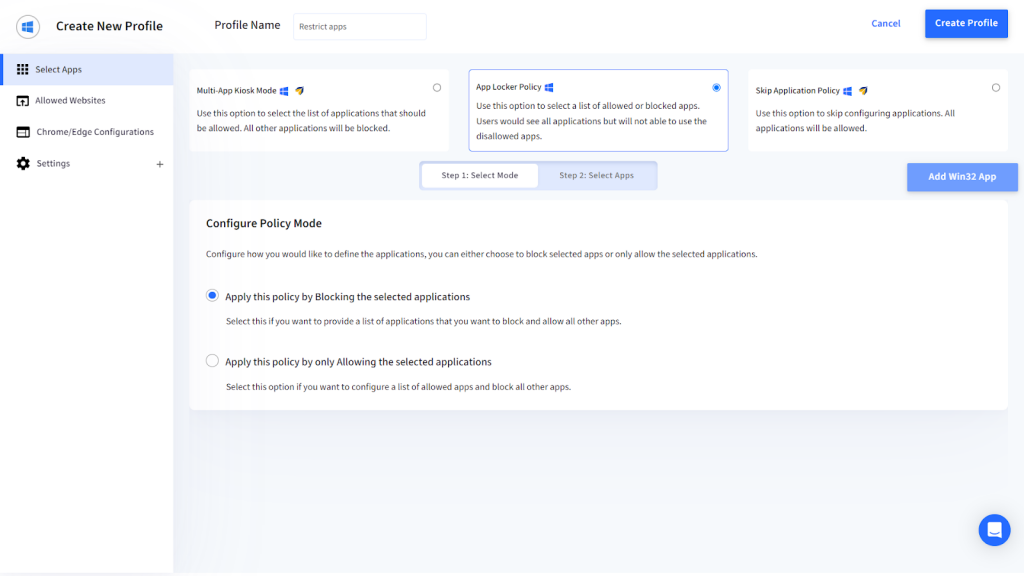
7. Étape 2 : sélectionnez les applications utilisez les commutateurs à bascule contre les applications correspondantes pour restreindre les applications
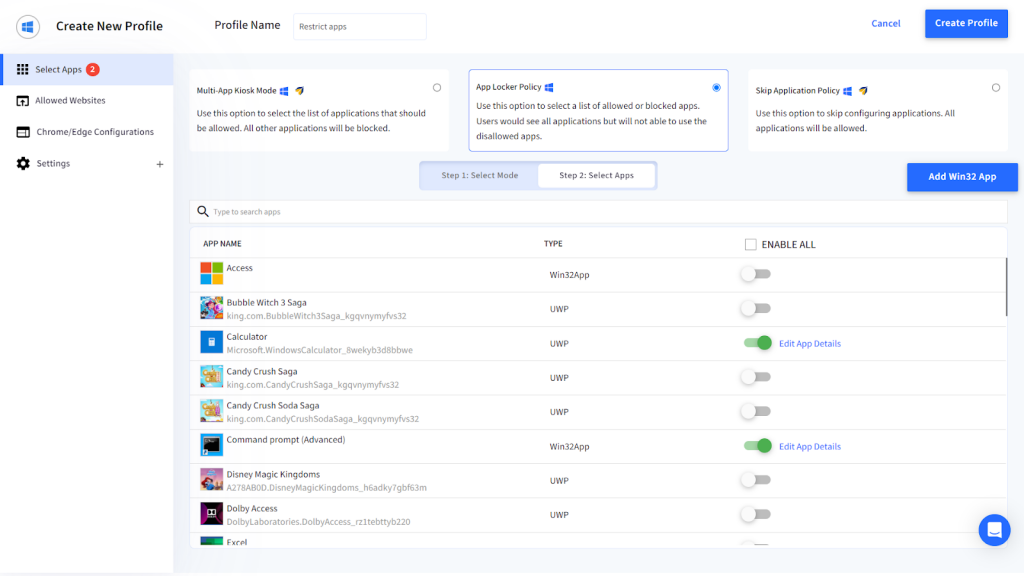
| Remarque: Cliquez sur Ajouter une application Win32 pour ajouter plus d'applications |
8. Cliquez Créer un nouveau profil dans le coin supérieur droit du tableau de bord
Récapitulation
La gestion des applications à l'aide de cette approche garantira que seules les applications autorisées via Échellefusion peut être installé sur les appareils Android, iOS et Windows, limitant l'accès à toutes les applications non gérées. Désormais, les administrateurs informatiques peuvent appliquer le profil à des appareils ou à des groupes. Lorsque les utilisateurs tentent de rechercher des applications non gérées, elles ne seront pas visibles. Cependant, ils pourront télécharger et installer de nouvelles applications gérées activées via Scalefusion.
| PLANIFIEZ UNE DÉMO avec notre expert produit dès aujourd'hui pour savoir comment restreindre l'installation d'applications sur les appareils Android, iOS et Windows. |

